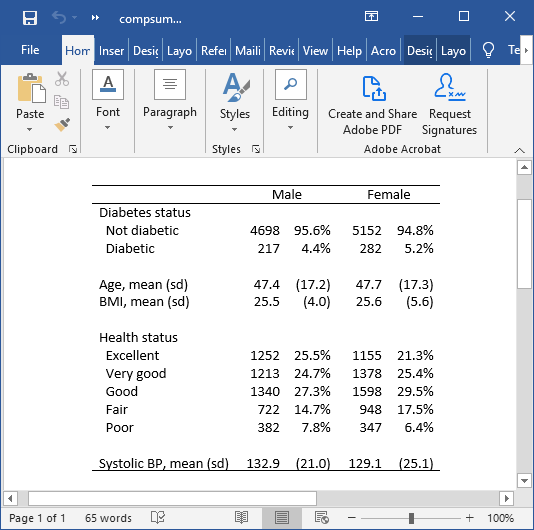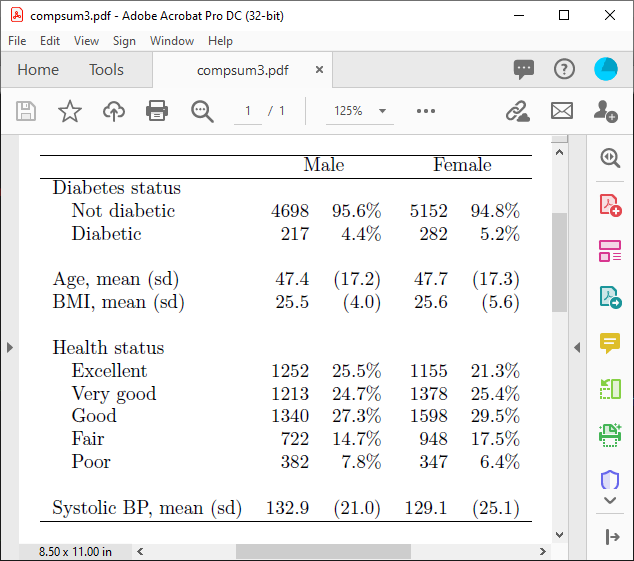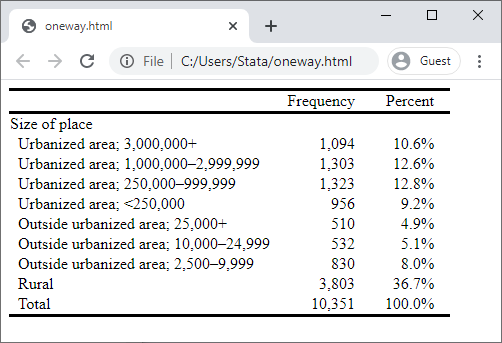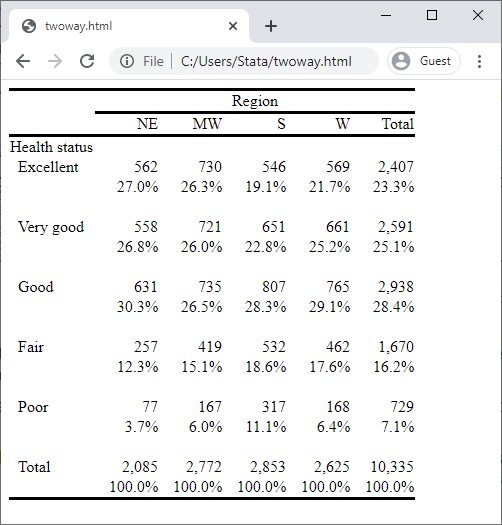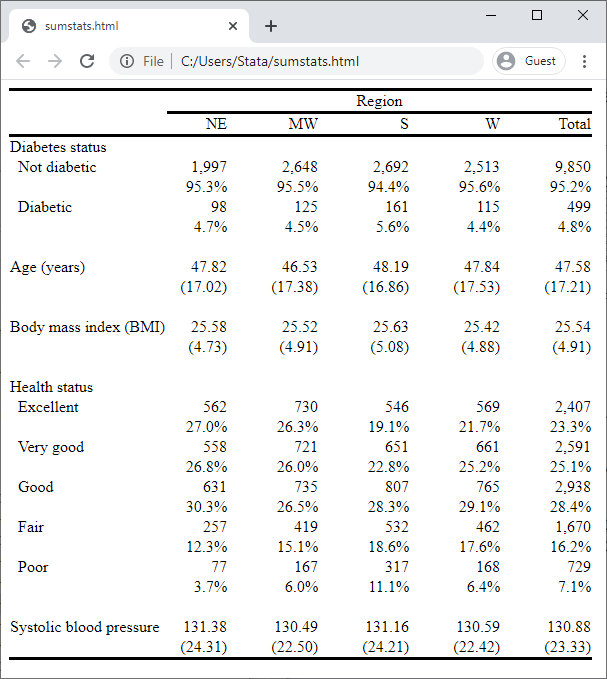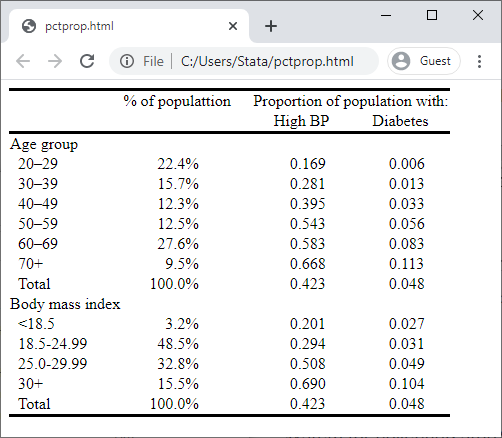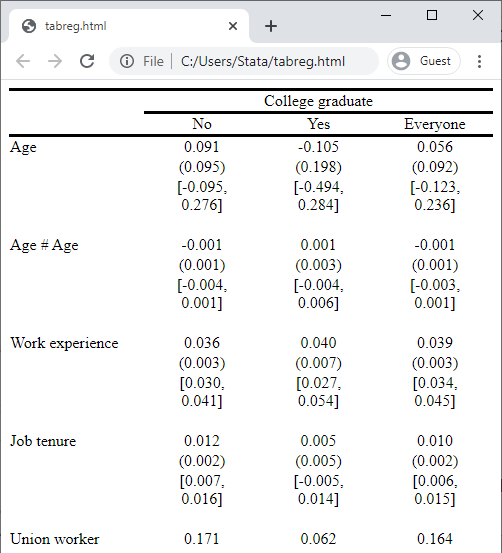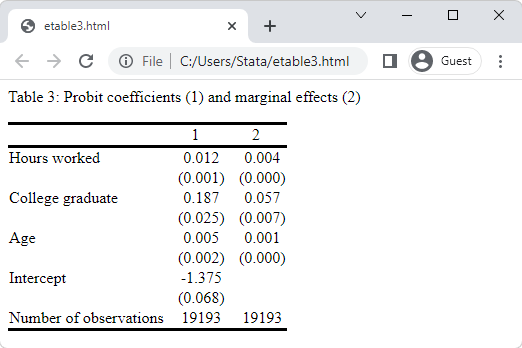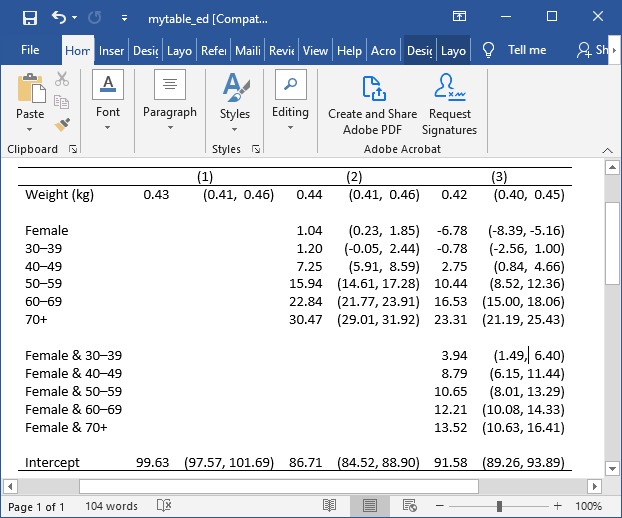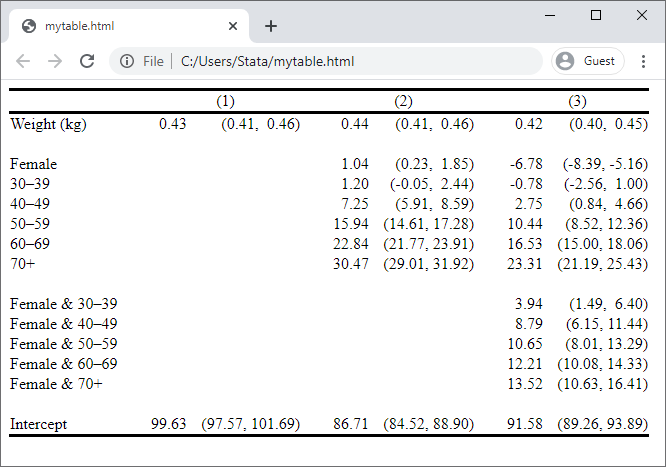Настроювані таблиці
Stata тепер готова допомогти вам створити як стандартні, так і налаштовані таблиці, незалежно від того, чи хочете ви мати таблицю для Інтернету, яка виглядає так:
або таблицю для вашого паперу в Word®, яка виглядає так:
або ту саму таблицю для вашого паперу LaTeX,
Основні моменти
Типи столів:
- Односторонній
- Двосторонній
- Багатосторонній
- Зведена статистика
- Регресійні порівняння
- Оцінка та результати післяоцінки
- На замовлення
Легко створюйте таблиці “перший стіл”.
Нова гнучка версія команди таблиці
Нова система для збору результатів з кількох команд і створення таблиць результатів
Експортувати таблиці до:
- Word®, Excel®
- HTML
- LaTeX
- і більше
Ви можете створювати безліч різноманітних таблиць безпосередньо за допомогою переосмисленої команди таблиці — від простих перехресних таблиць до таблиць порівняльної регресії.
А якщо ви спеціально зацікавлені у створенні таблиць результатів оцінки, ви можете скористатися новою командоюetable.
Як усе це може зробити оновлена команда table? Він побудований на основі абсолютно нової системи для збору збережених результатів з команд і відображення цих результатів у вигляді таблиць. Stata 17 також надає вам доступ до цієї системи.
Ми визнаємо, що система збору має певну складність. Однією з особливостей, яка робить його більш доступним, є стилі. Ви бачили, що стилі використовуються в командах table для таблиць, представлених вище.
Ви можете створити власні стилі для типів таблиць, які ви часто створюєте. Після того як ви розробили стиль, ви просто застосовуєте цей стиль до інших зібраних результатів, щоб створити таблицю — таблицю з бажаним макетом, форматуванням і зовнішнім виглядом. Ви також можете використовувати стилі, що постачаються разом із Stata, або стилі, створені вашими колегами.
Створимо таблицю за допомогою системи збору даних. Ми отримуємо дані NHANES II, які використовуються в багатьох прикладах у посібниках.
. webuse nhanes2l
Спочатку ми збираємо результати для простої регресії систолічного артеріального тиску на вагу в кілограмах. Щоб зібрати результати, все, що ми робимо, це розміщуємо префікс collect перед командою.
. collect: regress bpsystol weight
Чому зупинятися на одній регресії? Додамо до нашої регресії показники статі при народженні та рівнів вікової групи. Ми також збираємо ці результати:
. collect: regress bpsystol weight i.sex i.agegrp
Нарешті, давайте взаємодіємо статтю та віковою групою та зберемо ці результати:
. collect: regress bpsystol weight i.sex i.agegrp i.sex#i.agegrp
Ми будемо використовувати відносно простий файл стилю регресії, який розміщує стандартні помилки нижче коефіцієнтів і додає кілька статистичних даних моделі внизу. Назва стилю myreg. Маючи стиль у руках, все, що ми робимо, це просимо систему використовувати цей стиль. Після цього collect розмістить, відформатує та оформить таблицю відповідно до вказаного стилю. Потім ми можемо попередньо переглянути таблицю.
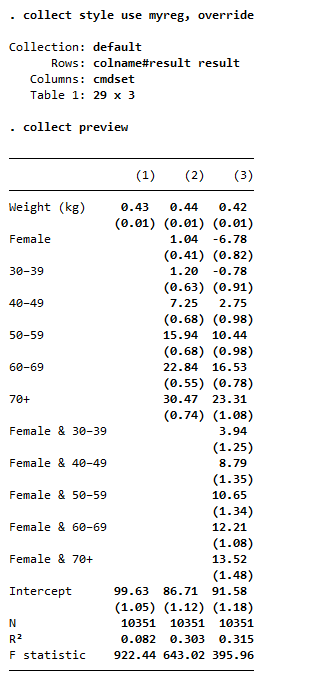
Що робити, якщо ви віддаєте перевагу довірчим інтервалам? У нас також є стиль, який показує лише коефіцієнти та довірчі інтервали — стиль myregci. Ми просто кажемо collect використовувати стиль myregci:
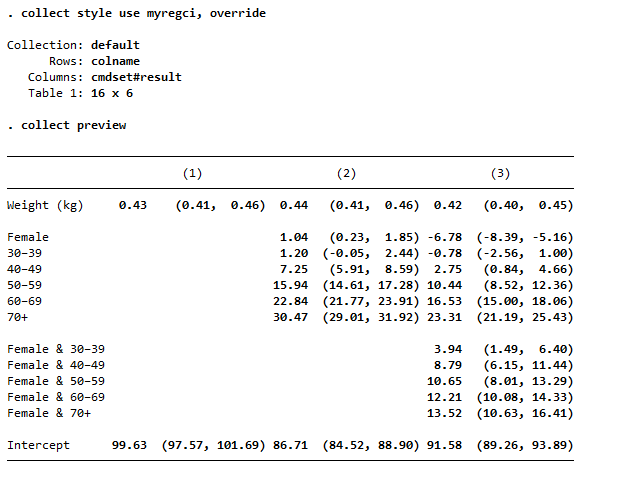
Все, що ми зробили, щоб змінити першу таблицю на другу, — це змінити стиль. Два стилі, які ми застосували до нашої колекції, створили чітко різні таблиці. Другий стиль навіть ставить статистику коефіцієнта поруч, а не вище і нижче.
Стиль myregci був похідним від стилю myreg. Щоб створити myregci з myreg, нам потрібно було ввести лише три рядки:
. collect style autolevels result _r_b _r_ci , clear
. collect layout (colname) (cmdset#result)
. collect style column, dups(center)
Перший рядок повідомляє collect повідомляти лише коефіцієнти (_r_b) і довірчі інтервали (_r_ci). Другий рядок розповідає collect, як має бути розкладений стіл. Іншими словами, помістіть назви коваріатів (colname) у рядки таблиці, а кожну комбінацію команди оцінки та коефіцієнта/довірчого інтервалу помістіть у стовпці (cmdset#result). Третій рядок вказує collect центрувати мітки команди оцінки — (1), (2) і (3) — над двома стовпцями, які охоплює кожна мітка.
Щойно таблиця буде створена, її можна швидко помістити у звіт.
Введіть
. collect export mytable.docx
і ваша таблиця знаходиться у файлі, готовому до Microsoft Word®.
Введіть
. collect export mytable.html
і ваш стіл готовий до Інтернету.
Введіть
. collect export mytable.tex
і ваша таблиця готова до переходу у ваш файл LaTeX.
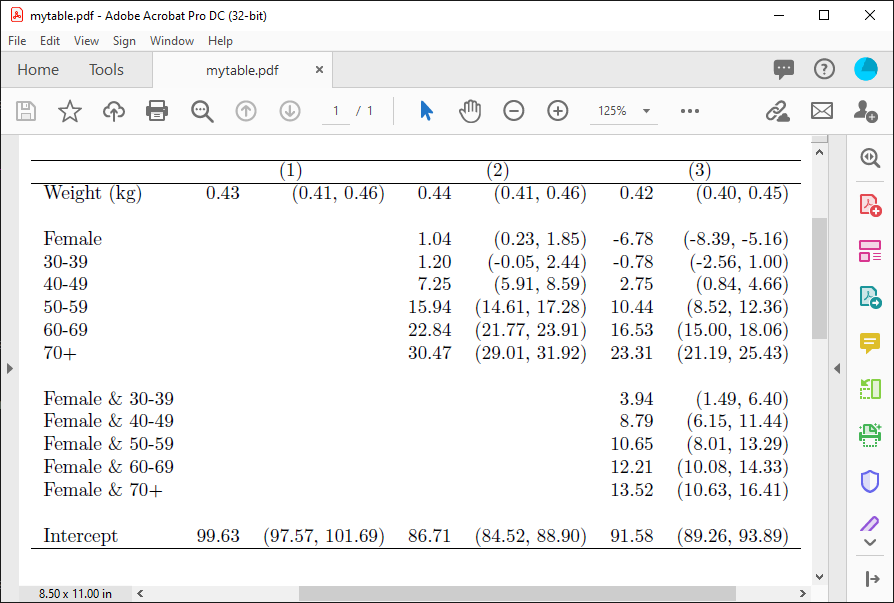
Ось фактичний код LaTeX:
\documentclass{article}
\usepackage{multirow}
\usepackage{amsmath}
\usepackage{ulem}
\usepackage[table]{xcolor}
\begin{document}
\begin{tabular}{lllllll}
\cline{1-7}
\multicolumn{1}{c}{} &
\multicolumn{2}{c}{(1)} &
\multicolumn{2}{c}{(2)} &
\multicolumn{2}{c}{(3)} \
\cline{1-7}
\multicolumn{1}{l}{Weight (kg)} &
\multicolumn{1}{r}{0.43 } &
\multicolumn{1}{r}{(0.41, 0.46)} &
\multicolumn{1}{r}{0.44 } &
\multicolumn{1}{r}{(0.41, 0.46)} &
\multicolumn{1}{r}{0.42 } &
\multicolumn{1}{r}{(0.40, 0.45)} \
\multicolumn{1}{l}{} &
\multicolumn{1}{r}{} &
\multicolumn{1}{r}{} &
\multicolumn{1}{r}{} &
\multicolumn{1}{r}{} &
\multicolumn{1}{r}{} &
\multicolumn{1}{r}{} \
\multicolumn{1}{l}{Female} &
\multicolumn{1}{r}{} &
\multicolumn{1}{r}{} &
\multicolumn{1}{r}{1.04 } &
\multicolumn{1}{r}{(0.23, 1.85)} &
\multicolumn{1}{r}{-6.78 } &
\multicolumn{1}{r}{(-8.39, -5.16)} \
\multicolumn{1}{l}{30-39} &
\multicolumn{1}{r}{} &
\multicolumn{1}{r}{} &
\multicolumn{1}{r}{1.20 } &
\multicolumn{1}{r}{(-0.05, 2.44)} &
\multicolumn{1}{r}{-0.78 } &
\multicolumn{1}{r}{(-2.56, 1.00)} \
\multicolumn{1}{l}{40-49} &
\multicolumn{1}{r}{} &
\multicolumn{1}{r}{} &
\multicolumn{1}{r}{7.25 } &
\multicolumn{1}{r}{(5.91, 8.59)} &
\multicolumn{1}{r}{2.75 } &
\multicolumn{1}{r}{(0.84, 4.66)} \
\multicolumn{1}{l}{50-59} &
\multicolumn{1}{r}{} &
\multicolumn{1}{r}{} &
\multicolumn{1}{r}{15.94 } &
\multicolumn{1}{r}{(14.61, 17.28)} &
\multicolumn{1}{r}{10.44 } &
\multicolumn{1}{r}{(8.52, 12.36)} \
\multicolumn{1}{l}{60-69} &
\multicolumn{1}{r}{} &
\multicolumn{1}{r}{} &
\multicolumn{1}{r}{22.84 } &
\multicolumn{1}{r}{(21.77, 23.91)} &
\multicolumn{1}{r}{16.53 } &
\multicolumn{1}{r}{(15.00, 18.06)} \
\multicolumn{1}{l}{70+} &
\multicolumn{1}{r}{} &
\multicolumn{1}{r}{} &
\multicolumn{1}{r}{30.47 } &
\multicolumn{1}{r}{(29.01, 31.92)} &
\multicolumn{1}{r}{23.31 } &
\multicolumn{1}{r}{(21.19, 25.43)} \
\multicolumn{1}{l}{} &
\multicolumn{1}{r}{} &
\multicolumn{1}{r}{} &
\multicolumn{1}{r}{} &
\multicolumn{1}{r}{} &
\multicolumn{1}{r}{} &
\multicolumn{1}{r}{} \
\multicolumn{1}{l}{Female \& 30-39} &
\multicolumn{1}{r}{} &
\multicolumn{1}{r}{} &
\multicolumn{1}{r}{} &
\multicolumn{1}{r}{} &
\multicolumn{1}{r}{3.94 } &
\multicolumn{1}{r}{(1.49, 6.40)} \
\multicolumn{1}{l}{Female \& 40-49} &
\multicolumn{1}{r}{} &
\multicolumn{1}{r}{} &
\multicolumn{1}{r}{} &
\multicolumn{1}{r}{} &
\multicolumn{1}{r}{8.79 } &
\multicolumn{1}{r}{(6.15, 11.44)} \
\multicolumn{1}{l}{Female \& 50-59} &
\multicolumn{1}{r}{} &
\multicolumn{1}{r}{} &
\multicolumn{1}{r}{} &
\multicolumn{1}{r}{} &
\multicolumn{1}{r}{10.65 } &
\multicolumn{1}{r}{(8.01, 13.29)} \
\multicolumn{1}{l}{Female \& 60-69} &
\multicolumn{1}{r}{} &
\multicolumn{1}{r}{} &
\multicolumn{1}{r}{} &
\multicolumn{1}{r}{} &
\multicolumn{1}{r}{12.21 } &
\multicolumn{1}{r}{(10.08, 14.33)} \
\multicolumn{1}{l}{Female \& 70+} &
\multicolumn{1}{r}{} &
\multicolumn{1}{r}{} &
\multicolumn{1}{r}{} &
\multicolumn{1}{r}{} &
\multicolumn{1}{r}{13.52 } &
\multicolumn{1}{r}{(10.63, 16.41)} \
\multicolumn{1}{l}{} &
\multicolumn{1}{r}{} &
\multicolumn{1}{r}{} &
\multicolumn{1}{r}{} &
\multicolumn{1}{r}{} &
\multicolumn{1}{r}{} &
\multicolumn{1}{r}{} \
\multicolumn{1}{l}{Intercept} &
\multicolumn{1}{r}{99.63 } &
\multicolumn{1}{r}{(97.57, 101.69)} &
\multicolumn{1}{r}{86.71 } &
\multicolumn{1}{r}{(84.52, 88.90)} &
\multicolumn{1}{r}{91.58 } &
\multicolumn{1}{r}{(89.26, 93.89)} \
\cline{1-7}
\end{tabular}
\end{document}
Ви навіть можете використовувати системи putdocx, putexcel та putpdf, щоб вставляти свої таблиці безпосередньо в довші документи.
Зібравши результати, ви можете працювати за допомогою команд, щоб розмітити, відформатувати та оформити таблицю. Або ви можете скористатися інтерактивним конструктором таблиць.
Довідка
McDowell, A., A. Engel, J. T. Massey, and K. Maurer. 1981. Plan and operation of the Second National Health and Nutrition Examination Survey, 1976–1980. Vital and Health Statistics 1(15): 1144.